分享PS美化字体的方法发布时间:2021年05月06日 09:50
我们想要把自己的字体进行美化,可以使用到PS这个软件,PS可以把普通的字体,调成高级的字体,下面我就给大家分享PS美化字体的方法吧,大家一起来学习吧!
1.首先,我们打开电脑上的PS软件,点击左上角【文件】-【新建】按钮,如下图红色圈出部分所示。
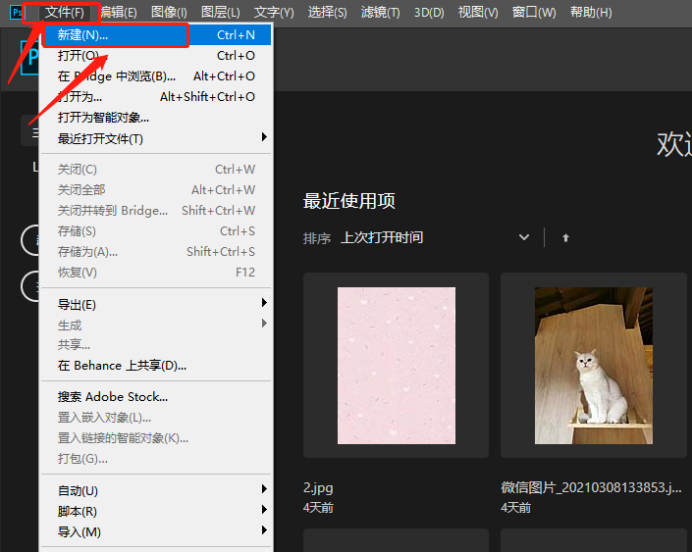
2.然后,在弹出的页面中修改创建图像的大小,点击【创建】按钮,如下图红色圈出部分所示。
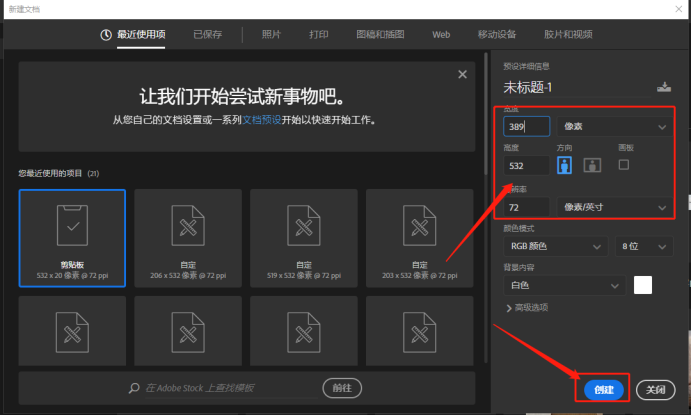
3.点击左边工具栏中的T,在文档中打出“艺术字”这几个字,如下图所示。
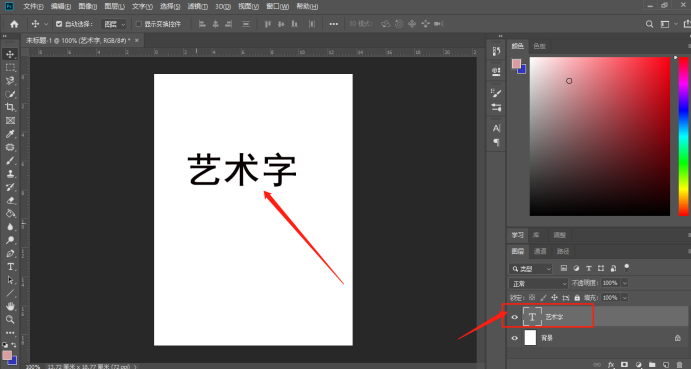
4.用魔棒工具选中艺术字这几个字,新建一个图层。在将前景色和背景色填上自己喜欢的颜色,如下图红色圈出部分所示。
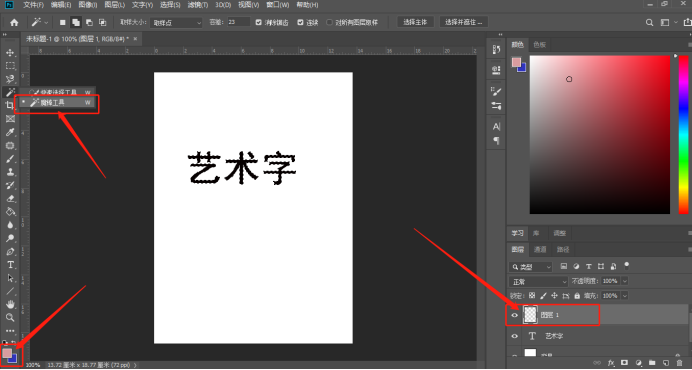
5.双击渐变工具栏,进入渐变工作面板,选择【粉蓝渐变】这一选项,如下图红色圈出部分所示。
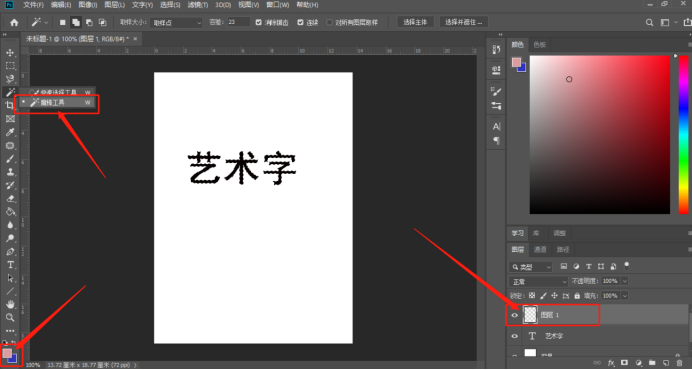
6.先用魔棒选中艺术字中灰色的部分,点击渐变工具这一按钮,然后在文档中如图箭头所示,用鼠标拉一下,可以发现字有了渐变。
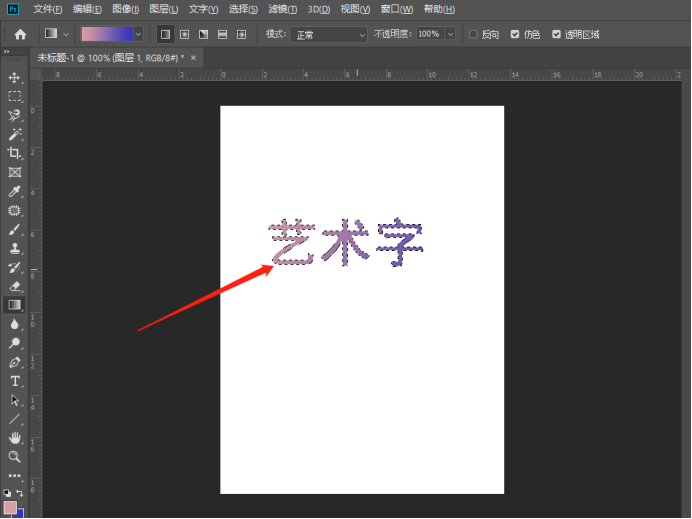
7.最后,双击这个图层,可以调出图层面板,选择【斜面浮雕】,调整参数,参数效果直接会在字体上展现,自定就可。再选择【投影】,最终得到你想要的艺术字效果,如下图所示。
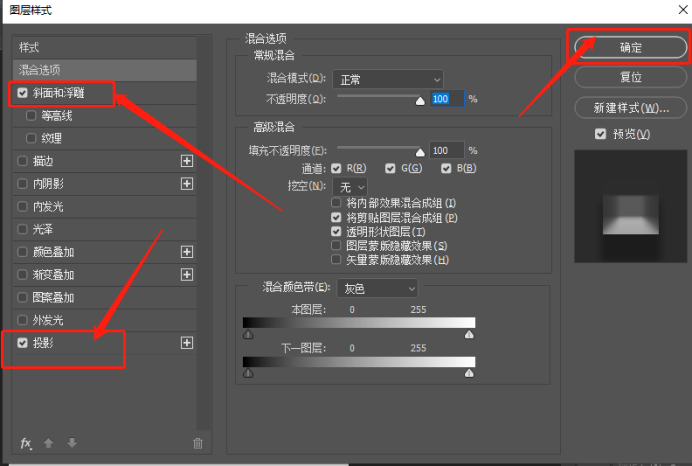
PS美化字体的方法上边的7步就给大家分享完成了,小伙伴们想要美化字体,可以学一学,但是最后的样式可以选择自己喜欢的。
本篇文章使用以下硬件型号。联想小新Air15;系统版本。win10;软件版本。Photoshop CC2019。
点击观看视频教程

PPT-SmartArt的应用与美化
立即学习新手入门277020人已学视频时长:35:50
特别声明:以上文章内容仅代表作者wanrong本人观点,不代表虎课网观点或立场。如有关于作品内容、版权或其它问题请与虎课网联系。
相关教程
相关知识
500+精品图书
20G学习素材
10000+实用笔刷
持续更新设计模板























